Pilihan
Data Pemutakhiran Pemilih Riau Lebih Lima Juta
Aklamasi! Muflihun Terpilih Nahkodai IPP
Tips Mengamankan Data Apabila Smartphone Anda Rusak

MEDIALOKAL.CO - Ponsel yang Anda miliki seringkali mengalami hang atau bahkan layar yang tidak berfungsi pada saat disentuh. Hal tersebut diakibatkan karena proses sistem Android tidak terjadi secara sempurna yang mengakibatkan perangkat menjadi panas atau tidak berfungsi.
Dilansir dari Android Pit, Senin (17/9/18) terdapat langkah yang bisa Anda lakukan untuk mentrasfer data jika smartphone yang Anda miliki mengalami kerusakan.
Pertama, memulihkan file Android menggunakan PC. Hal yang perlu Anda lakukan yaitu mengaktifkan USB debugging di konfigurasi perangkat Android untuk memastikan smartphone akan dikenali oleh PC. Pemulihan gambar dan audio cukup sederhana dengan mengakses folder yang dituju menggunakan mouse.
Mode USB debugging tidak aktif atau PC tidak mengenali perangkat jika layar tidak bisa berfungsi dan hal tersebut merupakan yang seringkali ditemui oleh pengguna yang ingin memindahkan data.

Namun bagi Anda yang memiliki smartphone Samsung, terdapat pilihan "Find My Mobile" yang dapat digunakan untuk membuka kunci perangkat dengan fungsi buka kunci layar.
Dengan mengakses fungsi tersebut, PC akan mengenali perangkat Anda dan kemudian dapat menggunakan program Kies untuk mentransfer data. Jika Anda memiliki smartphone lain, Anda bisa menggunakan Fastboot untuk memulai pemulihan kustom dan menggunakan perintah shell untuk mengekstrak file.
Kedua, Anda bisa menggunakan web 'Pengelola Perangkat Android' dan masuk dengan akun Google. Jika Anda mengaktifkan GPS, hal itu dapat dideteksi oleh alat web. Dengan layar yang rusak, Anda dapat mengakses perangkat Anda setelah menghubungkan smartphone ke PC yang dapat mentransfer dan mencadangkan data ponsel.
Jika layar ponsel Anda sama sekali tidak dapat berfungsi atau tidak aktif, Anda perlu mengunduh program VNC. Namun harus diperhatikan dan pastikan Anda memilih yang aman dan gratis. Program ini memindahkan antarmuka Android Anda ke PC sehingga dapat dikontrol.
Ketiga, memulihkan file dengan AirDroid. AirDroid merupakan perangkat lunak yang menghubungkan smartphone ke PC. Yang perlu Anda lakukan hanya menginstalnya di PC dan di perangkat Android.
Melalui akun Anda, Anda harus dapat terhubung ke kedua perangkat. Pada smartphone, Anda akan melihat beberapa ikon yang memberi akses ke fitur seperti transfer file atau pembongkaran aplikasi.
Pastikan Anda menggunakan detail login yang sama dan pergi ke ponsel Anda dan tekan tombol simpan. Anda juga dapat melalui aplikasi dengan klik nama perangkat Anda di menu sebelah kiri dan klik menu Cadangan dalam tiga tab di bagian atas. Data Anda kemudian akan disimpan ke komputer. (jpnn.com)


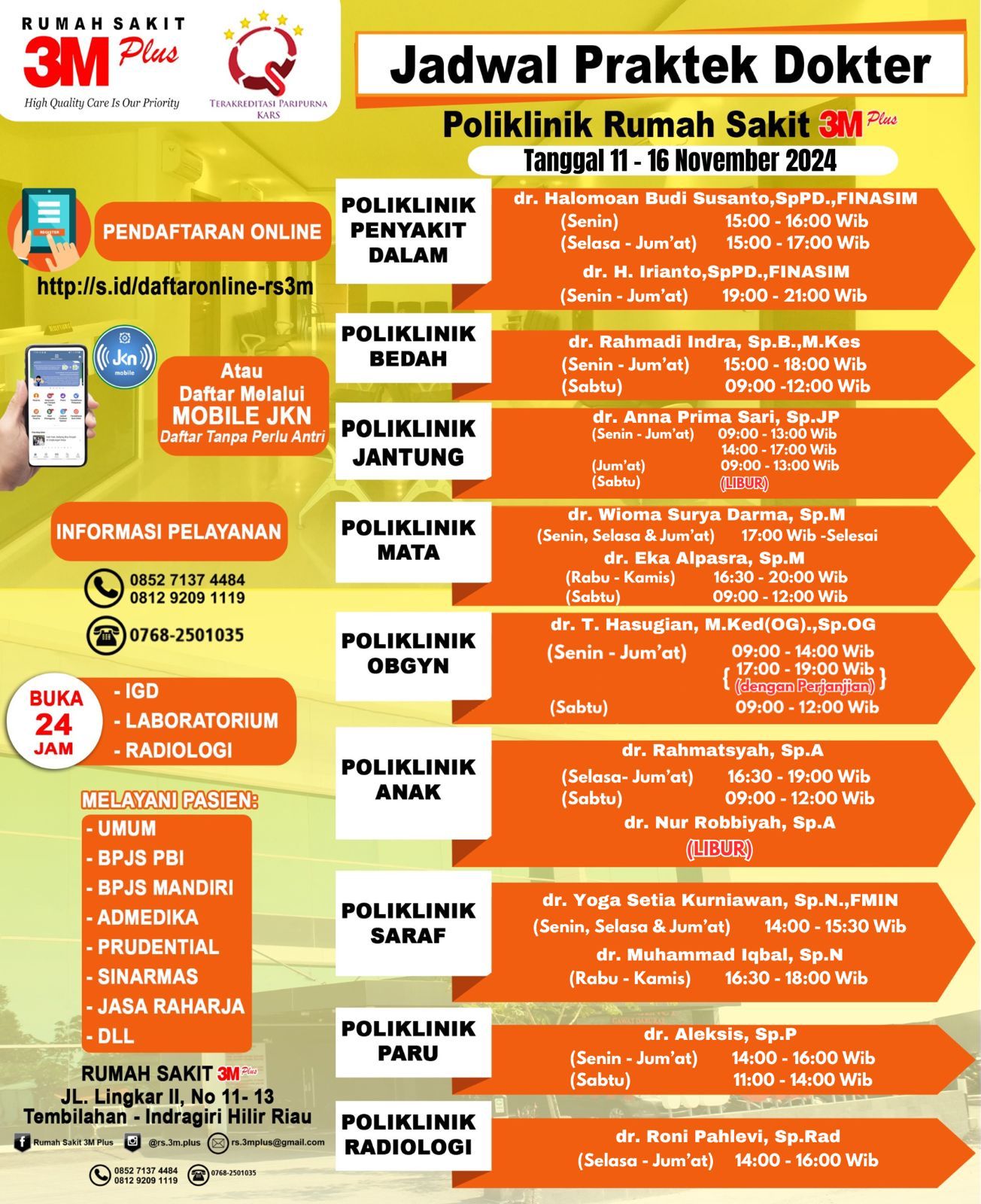
Berita Lainnya
Pemuda Inhil Raih Juara di Ajang Internasional PAN-SEA AI Developer Challenge 2025
Kabar Baik untuk Pemilik Kendaraan Listrik di Inhil, PLN Tembilahan Sediakan Pengisian Daya, Tarifnya Sangat Terjangkau
Situs Cuaca Barito Selatan: Informasi Terkini untuk Menunjang Aktivitas Anda
Jaga Keamanan Aset, PLN Icon Plus Akan Tertibkan Kabel Fiber Optic Tidak Berizin di Jaringan Milik PLN
Cara Gunakan WhatsApp di Laptop tanpa Nyalakan HP
Telkomsel Pamerkan 5G Smart Mining di Bali
Pemuda Inhil Raih Juara di Ajang Internasional PAN-SEA AI Developer Challenge 2025
Kabar Baik untuk Pemilik Kendaraan Listrik di Inhil, PLN Tembilahan Sediakan Pengisian Daya, Tarifnya Sangat Terjangkau
Situs Cuaca Barito Selatan: Informasi Terkini untuk Menunjang Aktivitas Anda
Jaga Keamanan Aset, PLN Icon Plus Akan Tertibkan Kabel Fiber Optic Tidak Berizin di Jaringan Milik PLN
Cara Gunakan WhatsApp di Laptop tanpa Nyalakan HP
Telkomsel Pamerkan 5G Smart Mining di Bali